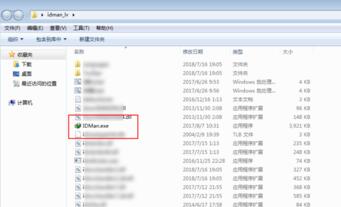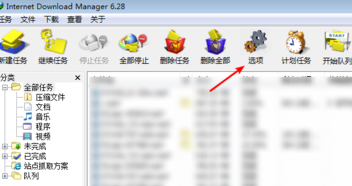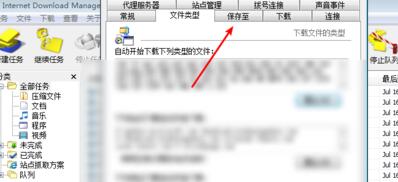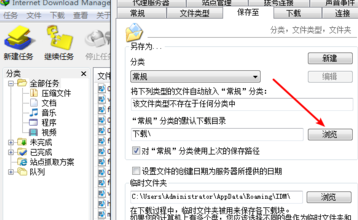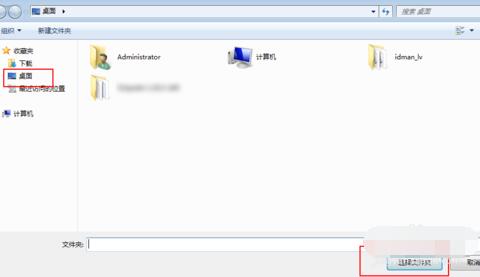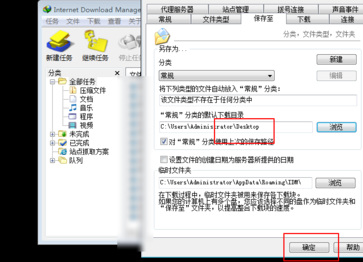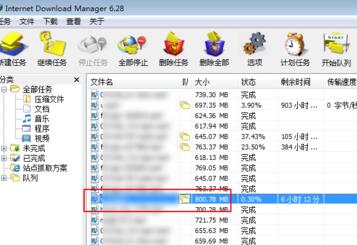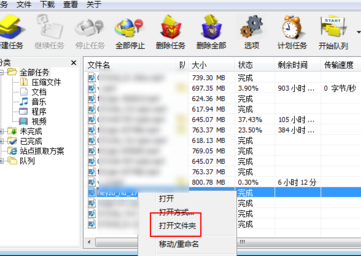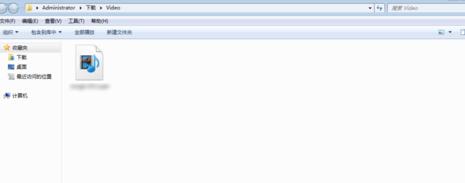IDM下载器更改下载目录的方法步骤
才接触IDM下载器的朋友,可能不清楚更改下载目录的操作,下文小编就讲解一下IDM下载器更改下载目录的方法步骤,相信大家通过学习,在以后的操作中一定会得心应手。
IDM下载器更改下载目录的方法步骤

打开下载软件,点击如图所指【选项】。
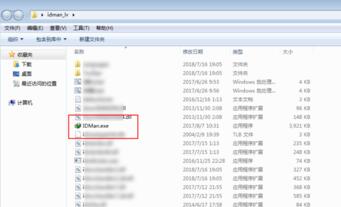
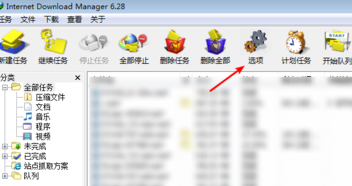
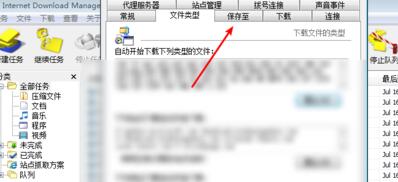
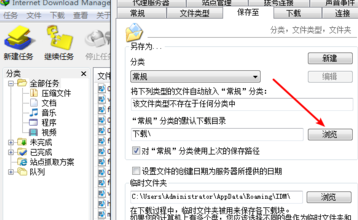
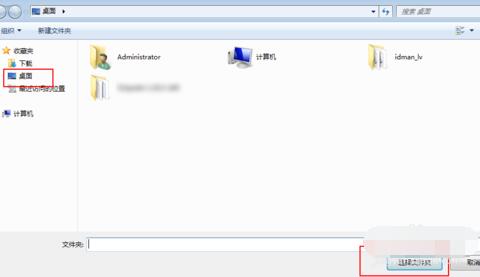
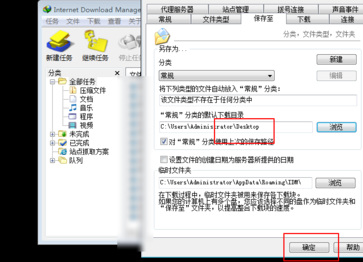
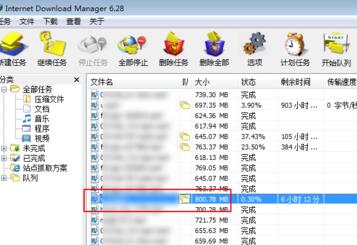
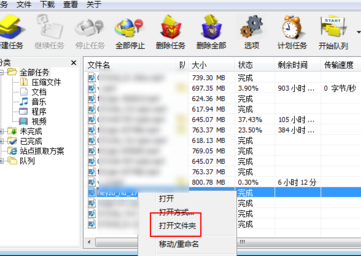
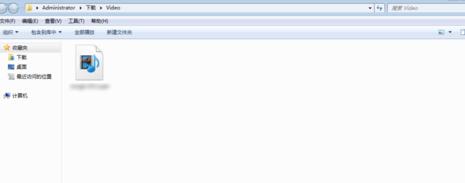
才接触IDM下载器的朋友,可能不清楚更改下载目录的操作,下文小编就讲解一下IDM下载器更改下载目录的方法步骤,相信大家通过学习,在以后的操作中一定会得心应手。
IDM下载器更改下载目录的方法步骤

打开下载软件,点击如图所指【选项】。